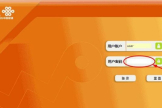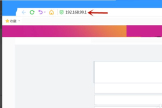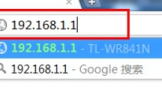友佳的路由器怎么设置密码(无线路由器怎么设置密码)
一、友佳的路由器怎么设置密码
1、首先我们打开一个浏览器,在浏览器地址位置,输入路由器后盖上的IP,再按一下回车按键,如图所示。
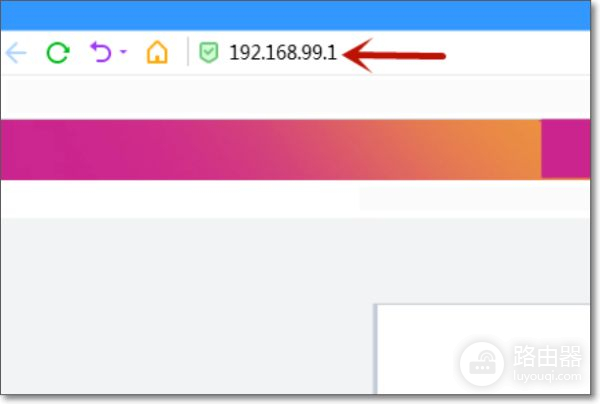
2、然后会打开无线路由器登录界面,就输入无线路由器后面的账号和密码,如果是已经设置过密码,就输入之前的密码,如图所示。

3、然后进入的界面,点击左侧的【路由器设置】选项,如图所示。
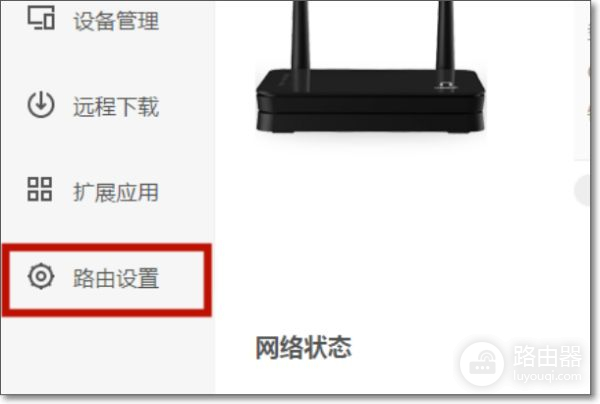
4、在打开的页面,点击【修改管理密码】选项,如图所示。
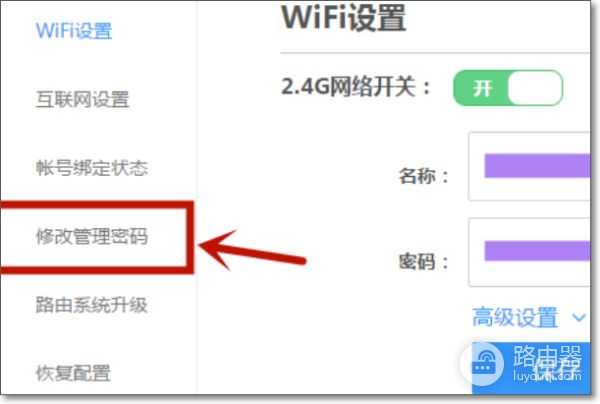
5、在里面输入原密码、新密码、确认密码,如图所示。
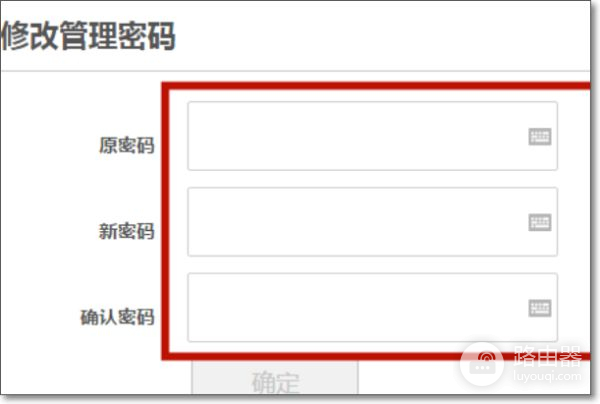
6、然后确定按钮就会亮起来,我们点击【确定】一下,如图所示。
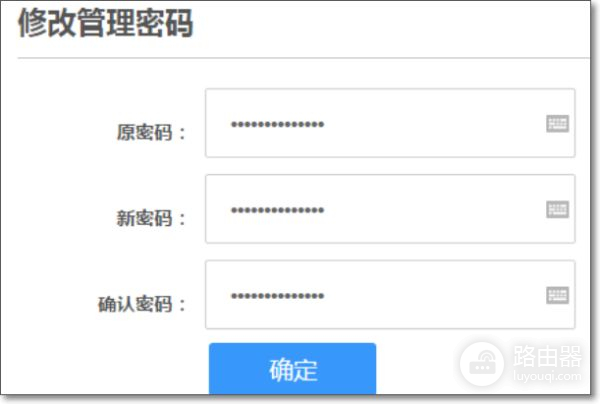
7、之后就可以看到正在修改密码,请稍后的提示,我们等待一会,如图所示。
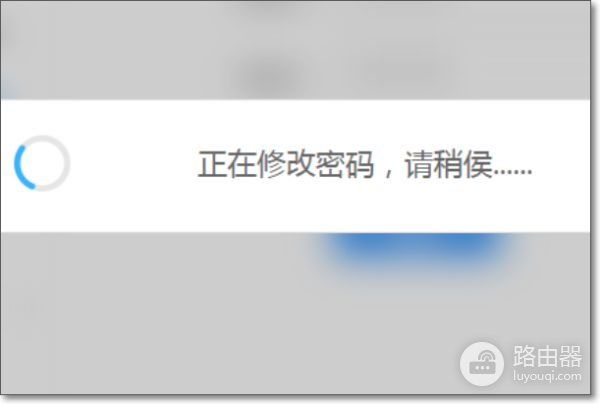
8、最后就会提示新密码已经生效,就修改密码成功了,同时设置密码的方法和修改密码是一样的,修改密码就是设置密码,如图所示。
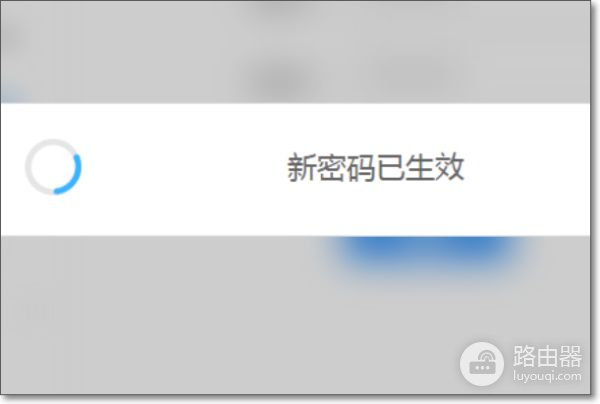
二、无线路由器怎么设置密码
【设置路由器密码】
1、打开浏览器,在地址栏输入192.168.1.1(一般路由器地址是这个或者查看路由器背面的登录信息)进路由-输入用户名,密码 ,(默认一般是admin)。
2、点击:系统工具--登陆口令--修改---保存。
【无线wifi密码】
1、打开浏览器,在地址栏输入192.168.1.1(一般路由器地址是这个或者查看路由器背面的登录信息)进路由-输入用户名,密码 ,(默认一般是admin)。
2、无线设置--无线安全设置--选择【WPA-PSK/WPA2-PSK】。
①、认证类型:自动。
②、加密算法:AES。
③、PSK密码就是无线密码。设置成需要的密码。
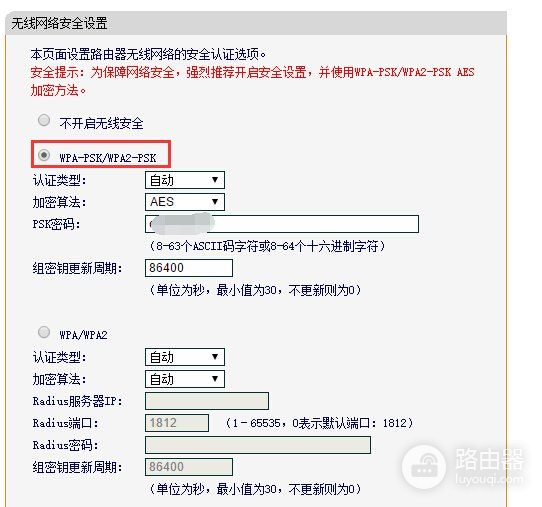
三、深圳市友佳联无线路由器怎么设置密码
1.友佳联路由器,多数的型号是:
2.首先输入 192.168.1.1 回车进入路由器内部页面。
3.进入路由器页面后,可以看到路由器的左边是路由器的所有功能的分类,分成的饱满的结构。 右边是路由器以及接收路由器的一些基本状态!
4.运行状态:描述路由器的当前数据情况等。这里有:WAN口状态、当前软件版本、LAN口状态、WAN口流量统计。
5.设置向导:上网需要用的账户 密码设置。本向导可设置上网所需的基本网络参数,请单击【下一步】继续。若要详细设置某项功能或参数,请点击左侧相关栏目。
6.WPS一键安全设定:这里有WPS功能、当前PIN码、添加新设备
7.网络设置:在这里能够看到本页设置LAN口的基本网络参数。还有MAC地址克隆其他功能。
8.无线设置:这里是控制无线WIFI的参数,比如密码,名称,开启特殊功能,信道 等设置。还有本页显示连接到本无线网络的所有主机的基本信息。
9.DHCP服务器:这个 这里包含有DHCP服务,客户端口列表,静态地址分配。
10.安全设置:如果用到安全,需要用这个按钮了。对防火墙的各个过滤功能的开启与关闭进行设置。只有防火墙的总开关是开启的时候,后续的【IP地址过滤】、【域名过滤】、 【MAC地址过滤】、【高级安全设置】 才能够生效,反之,则失效。
11.IP带宽控制:如果需要控制IP的带宽,这里必须看下。IP带宽控制。
12.本页设置:IP带宽控制的参数。
13.注意:1.带宽的换算关系为:1Mbps = 1000Kbps
2.选择宽带线路类型及填写带宽大小时,请根据实际情况进行选择和填写,如不清楚,请咨询您的带宽提供商(如电信、网通等)
3.修改下面的配置项后,请点击“保存”按钮,使配置项生效。
4.如果没有设置任何状态为“启用”的IP带宽控制规则,您填写的带宽大小将不起作用。